המדריך למשתמש ב-Numbers ב-iPad
- ברוכים הבאים
-
- מבוא ל-Numbers
- מבוא לתמונות, תרשימים ואובייקטים אחרים
- יצירת גיליון עבודה
- פתיחת גליונות עבודה
- מניעת עריכה בשוגג
- התאמה אישית של תבניות
- שימוש בגליונות
- ביטול או ביצוע מחדש של שינויים
- שמירת גיליון עבודה
- חיפוש גיליון עבודה
- מחיקת גיליון עבודה
- הדפסת גיליון עבודה
- שינוי הרקע של גיליון
- העתקת מלל ואובייקטים בין יישומים
- מסכי מגע ‑ יסודות
- שימוש ב-Apple Pencil עם Numbers
- שימוש ב-VoiceOver כדי ליצור גיליון עבודה
- זכויות יוצרים
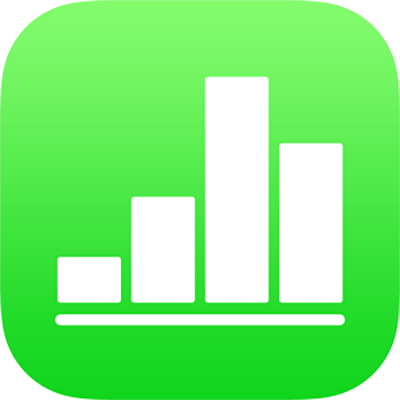
הוספת אות פתיח לפיסקה ב‑Numbers ב‑iPad
אות פתיח היא אות ראשונה מעוטרת (אות גדולה אחת או שילוב של תווים) שאפשר לעצב ולמקם בתחילת פיסקה.
הערה: ב‑Numbers ב‑iPad אפשר להוסיף אות פתיח למלל בתוך צורה ובתוך תיבות מלל עם שמונה ידיות בחירה.
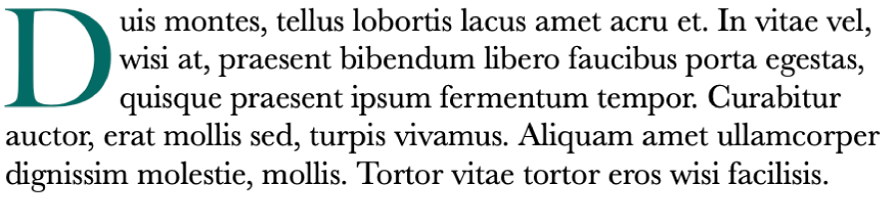
הוספת אות פתיח
יש להקיש כדי להציב את נקודת הכניסה בתוך צורה או תיבת מלל עם שמונה ידיות.
יש להקיש על
 ולאחר מכן להפעיל את ההגדרה ״אות פתיח״ בחלק התחתון של התפריט.
ולאחר מכן להפעיל את ההגדרה ״אות פתיח״ בחלק התחתון של התפריט.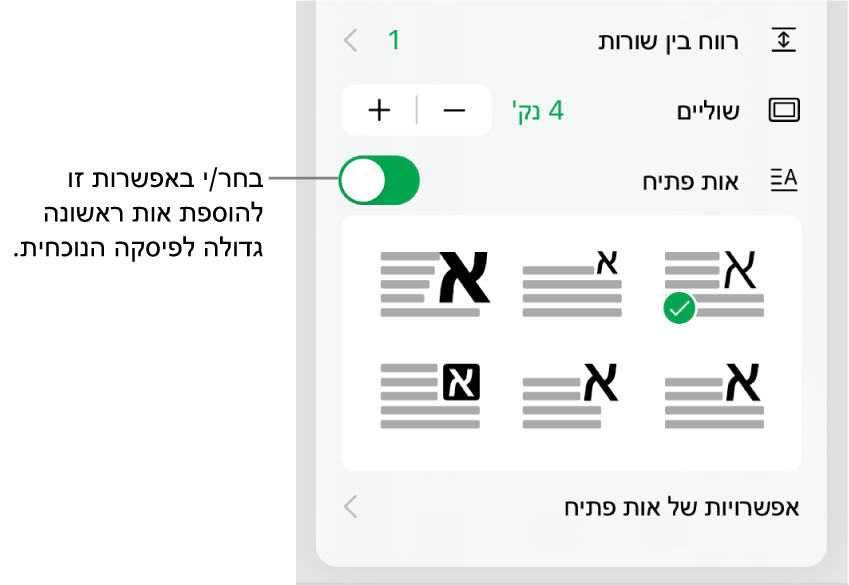
אם תיבת המלל או הצורה כבר מכילות מלל, הסימון יוסיף אות פתיח לתחילת הפסקה שבה נמצאת נקודת הכניסה. אם תיבת המלל או הצורה ריקות, אות פתיח תופיע בתחילת ההקלדה.
בצע/י פעולה כלשהי מהפעולות הבאות:
כך משנים במהירות את המראה של אות הפתיח: בחר/י הגדרת סגנון קיימת מהתפריט שמתחת למתג ״אות פתיח״.
שינוי המיקום של אות הפתיח או הוספת רקע: יש להקיש על ״אפשרויות אות פתיח״ ולבצע את השינויים.
לדוגמה, ניתן לגרום למלל בפיסקה לזרום בקו אחד עם החלק העליון של אות הפתיח על ידי בחירה ב״קווי מתאר״ בהגדרות של ״גלישת מלל״, או להוסיף עיגול מאחורי אות הפתיח על ידי הפעלת ״צורה ברקע״ והגדרת ״רדיוס פינה״ ל-100%.
שימוש בסגנון גופן, גודל או צבע אחרים לאות הפתיח בלבד (לא לכל הפיסקה): בחר/י באות הפתיח, ואז הקש/י על
 ולבצע בחירה.
ולבצע בחירה.
כדי להסיר אות פתיח יש להציב את נקודת הכניסה בפיסקה, להקיש על ![]() ולאחר מכן לכבות את הגדרת ״אות פתיח״ בתחתית תפריט המלל.
ולאחר מכן לכבות את הגדרת ״אות פתיח״ בתחתית תפריט המלל.